4.3.1.2 Отказ в регистрации НПА в НРПА
Для формирования отказа в регистрации в НРПА необходимо нажать на пиктограмму «Отказ в регистрации в НРПА»![]() в строке с записью о соответствующем НПА или нажать кнопку «Отказать» в правом верхнем углу страницы РКК после ее открытия.
в строке с записью о соответствующем НПА или нажать кнопку «Отказать» в правом верхнем углу страницы РКК после ее открытия.
После этого откроется окно ввода информации по отказу в регистрации в НРПА (Рисунок 17).
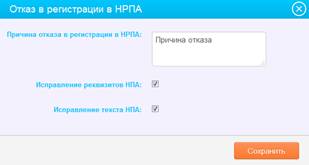
Рисунок 17 – Окно ввода параметров отказа в регистрации НПА в НРПА
В поле «Причина отказа в регистрации в НРПА» необходимо ввести краткое пояснение о причине отказа НПА в НРПА. Также необходимо выставить атрибуты, соответствующие структурным элементам НПА, которые будут доступны для изменения.
Если метка будет установлена в поле «Исправление реквизитов НПА» Нормотворческого органу будет доступна возможность внесения изменений в реквизиты НПА. Изменение будет осуществляться путем создания документа об изменении реквизитов.
Если метка будет установлена в поле «Исправление текста НПА» Нормотворческого органу будет доступна возможность загрузки измененного по замечания НЦПИ текста НПА. Документ будет отображен в блоке «Отказы в регистрации», при этом в блоке «Текст НПА» будет отображен первоначальный текст НПА, с которым НПА поступало на регистрацию.
После сохранения атрибутов отказа в регистрации, РКК будет отображена на странице «Отказано в регистрации» меню «Поступление информации».
4.3.2 Раздел «Отказано в регистрации»
Список НПА, по которым был сформирован отказ в регистрации в НРПА, отображен на странице «Отказано в регистрации» меню «Поступление информации» (Рисунок 18).
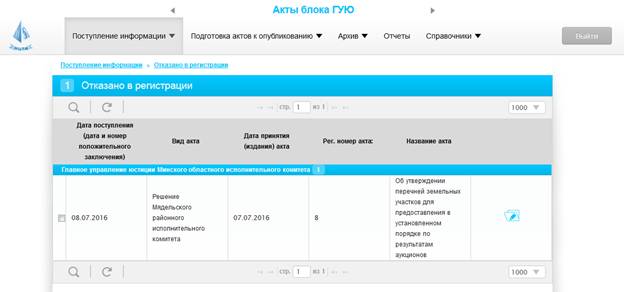
Рисунок 18 – Страница «Отказано в регистрации»
Перечень НПА, которым отказано в регистрации в НРПА, представлен в виде таблицы со следующими заголовками:
1) Дата поступления (дата и номер положительного заключения) – отображает дату и регистрационный номер положительного заключения, сформированного по результатам обязательной юридической экспертизы;
2) Вид акта – отображает вид нормативно-правового акта с указанием нормотворческого органа;
3) Дата принятия (издания) акта – отображает дату принятия (издания) НПА пользователем нормотворческого органа;
4) Рег. номер акта – отображает регистрационный номер НПА;
5) Название акта – отображает наименование НПА.
Для открытия карточки документа НПА нажмите на пиктограмму «Открыть» ![]() в строке с записью о НПА.
в строке с записью о НПА.
При открытии страницы просмотра НПА, по которому был сформирован отказ в регистрации, в РКК отображается блок «Отказы в регистрации». В блоке отображена информация, заданная на форме атрибутов отказа (Рисунок 17), а также по мере внесения изменений Нормотворческим блоком и ГУЮ, будут отображены сформированные документы (Рисунок 19). Все документы доступны для просмотра.
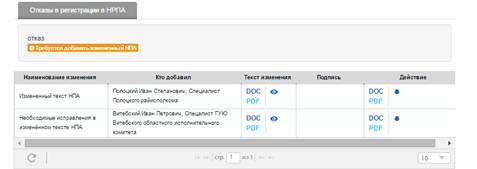
Рисунок 19 – Блок «Отказы в регистрации» на странице РКК
4.3.3 Подписание документов с помощью ЭЦП
Если для документов в НПА была установлена обязательность наличия ЭЦП, то в РКК в области «Текст НПА» будет отображена пиктограмма «Просмотреть подписи» (Рисунок 20).
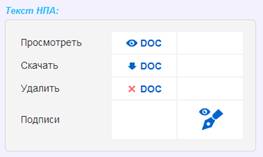
Рисунок 20 – Расположение пиктограмм подписания НПА
Для просмотра перечня ЭЦП, добавленных к НПА, нажмите на пиктограмму «Просмотреть подписи». В открывшемся окне будет отображен перечень подписей (Рисунок 21).
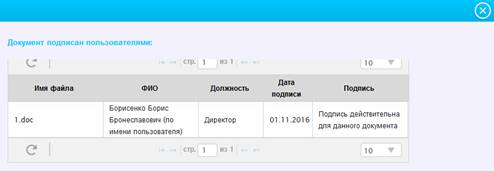
Рисунок 21 – Окно просмотра перечня подписей
4.4 Модуль «Подготовка к опубликованию»
4.4.1 Раздел «Подготовка актов к официальному опубликованию»
НПА, имеющие по результатам проведения обязательной юридической экспертизы положительное заключение и зарегистрированные в НЦПИ, отображены на странице «Подготовка актов к официальному опубликованию» меню «Подготовка актов к опубликованию» (Рисунок 22).
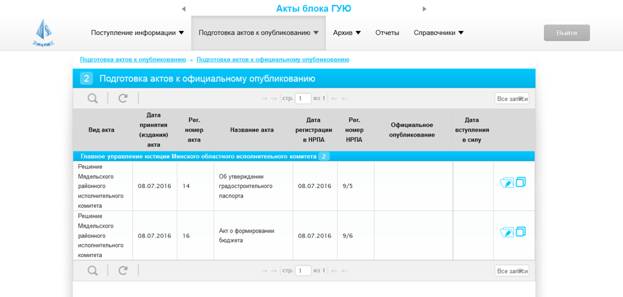
Рисунок 22 – Перечень актов, находящихся на стадии официального опубликования
Список НПА, зарегистрированных в НРПА, представлен в виде таблицы со следующими заголовками:
1) Вид акта – отображает вид нормативно-правового акта с указанием нормотворческого органа;
2) Дата принятия (издания) акта – отображает дату принятия (издания) НПА пользователем нормотворческого органа;
3) Рег. номер акта – отображает регистрационный номер НПА;
4) Название акта – отображает наименование нормативно-правового акта;
5) Дата регистрации в НРПА – отображает дату регистрации нормативно-правового акта в НРПА;
6) Рег. номер НРПА – отображает регистрационный номер нормативно-правового акта в НРПА;
7) Официально опубликование – отображает место осуществления официального опубликования (по умолчанию отображается «Национальный правовой Интернет-портал Республики Беларусь») и номер регистрации в НРПА. Отсутствие в данном поле информации означает, что данные из НЦПИ об официальном опубликовании еще получены.
8) Дата вступления в силу – дата вступления в силу нормативно-правового акта. Отсутствие в данном поле информации означает, что данные из НЦПИ о дате вступления в силу еще не получены.
Для открытия карточки НПА нажмите на пиктограммы «Открыть» ![]() в строке с записью о НПА.
в строке с записью о НПА.
Для просмотра истории изменений акта необходимо нажать на пиктограмму «Просмотр версий НПА» ![]() в строке с записью о НПА.
в строке с записью о НПА.
В данном разделе доступна возможность установки признака «Исправление неточностей».
Для установления признака исправления неточностей необходимо на странице РКК перейти в блок «Исправление неточностей» (Рисунок 23). В блоке необходимо нажать на кнопку «+Исправление неточностей», открывающую форму определения атрибутов исправления неточностей (Рисунок 24).
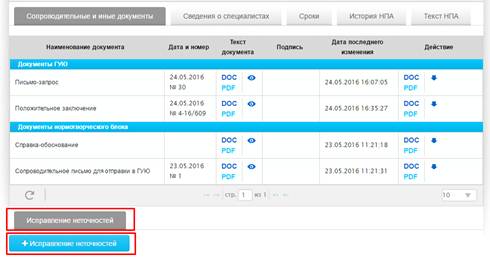
Рисунок 23 – Блок «Исправление неточностей». Активация признака
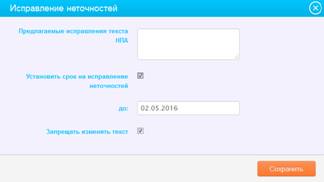
Рисунок 20 – Форма «Исправление неточностей»
В поле «Предлагаемые исправления текста НПА» необходимо ввести краткий текст предлагаемых исправлений.
При установке метки в поле «Установить срок на исправление неточностей» будет отслеживаться срок исправления неточностей пользователем ГУЮ. За один день до указанного срока Система сформирует сообщение о приближении установленного срока, указанного в поле «до:». Если метки в поле «Установить срок на исправление неточностей» нет, Система не будет отслеживать сроки исправления неточностей.
При установке метки в поле «Запрещать изменение текста» (атрибут установлен по умолчанию) будет обеспечена возможность запрета пользователям загрузки собственного исправленного текста. У пользователя ГУЮ будут доступны только возможности согласия с предлагаемым текстом НЦПИ и отказ от исправления неточностей. Если данная метка не установлена, Специалисту ГУЮ будет доступна возможность загрузить в Систему свой вариант исправленного текста НПА.
После сохранения заданных атрибутов исправления неточностей нажмите кнопку «Сохранить». После чего в блоке «Исправление неточностей» будут отображены кнопки для загрузки документов (Рисунок 24).
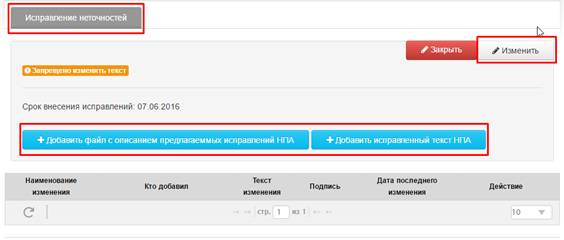
Рисунок 24 – Кнопки управления элементами блока «Исправление неточностей»
Для изменения заданных ранее параметров исправления неточностей необходимо нажать кнопку «Изменить», открывающую форму атрибутов исправления неточностей (Рисунок 24). Изменение атрибутов будет не доступно после принятия решения специалистом ГУЮ. Изменение атрибутов будет доступно только при удалении ГУЮ принятого решения.
Для закрытия периода исправления неточностей на любом шаге необходимо нажать кнопку «Закрыть». При этом для специалистов ГУЮ и Нормотворческого органа будет не доступна возможность внесения любых изменений.
Для добавления файла с описание предлагаемых изменений необходимо нажать кнопку «Добавить файл с описание предлагаемых исправлений НПА», осуществляющую открытие формы загрузки файла.
Для добавления исправленного текста НПА необходимо нажать кнопку «Добавить исправленный текст НПА», осуществляющую открытие формы загрузки исправленного текста НПА.
Добавленные документы отображаются в таблице документов блока «Исправление неточностей». До момента принятия решения специалистом ГУЮ доступна возможность изменения загруженных документов.
После сохранения атрибутов признака исправления неточностей, РКК перемещается на страницу «Акты, направленные НЦПИ на исправление».
4.4.2 Раздел «Акты, направленные НЦПИ на исправление»
Список НПА, у которых после регистрации в НЦПИ был активирован признак «Исправление неточностей» отображен в разделе «Акты, направленные НЦПИ на исправление» меню «Подготовка актов к официальному опубликованию» (Рисунок 25).
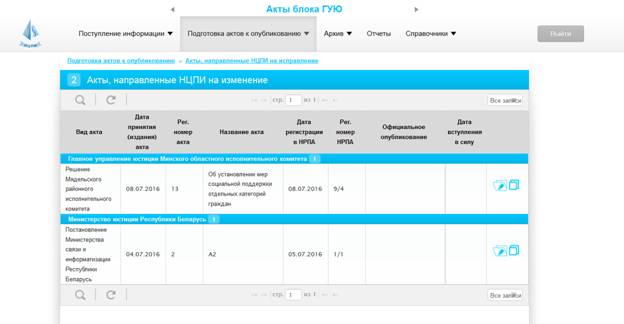
Рисунок 25 – Страница «Акты, направленные НЦПИ на исправление»
Список НПА, направленных НЦПИ на исправление, представлен в виде таблицы со следующими заголовками:
1) Вид акта – отображает вид нормативно-правового акта с указанием нормотворческого органа;
2) Дата принятия (издания) акта – отображает дату принятия (издания) НПА пользователем нормотворческого органа;
3) Рег. номер акта – отображает регистрационный номер НПА;
4) Название акта – отображает наименование нормативно-правового акта;
5) Дата регистрации в НРПА – отображает дату регистрации нормативно-правового акта в НРПА;
6) Рег. номер НРПА – отображает регистрационный номер нормативно-правового акта в НРПА;

|
Из за большого объема этот материал размещен на нескольких страницах:
1 2 3 4 5 6 7 8 |




